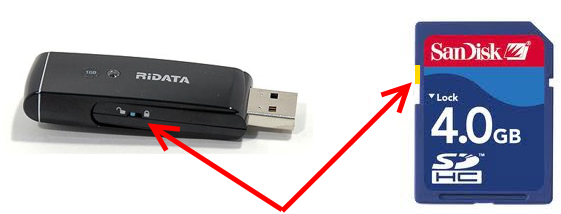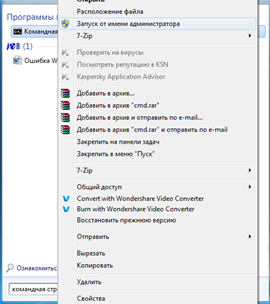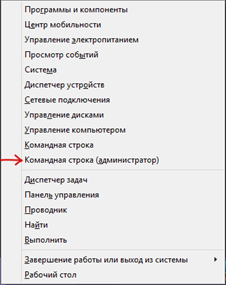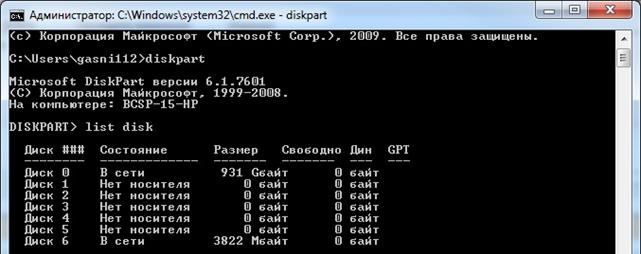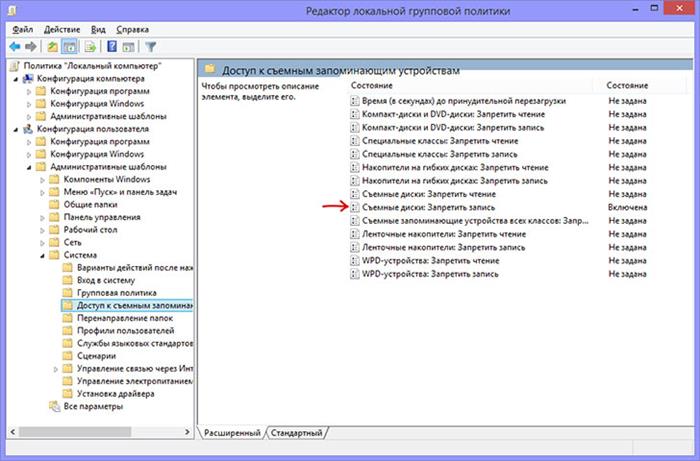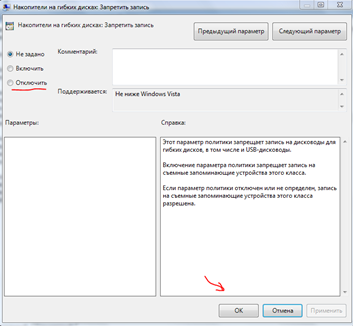Как форматировать флешку, защищенную от записи
Первоочередной задачей пользователя будет проверка накопителя информации на предмет наличия в нем встроенного переключателя. На USB устройствах подобное встречается реже, чем на картах памяти формата SD, micro cd, но бывает и такое. При переведенном положении миниатюрного рычажка в «lock» — карта защищена от записи.
Если никаких переключателей накопитель не имеет, используются такие методы:
- снятие защиты командой Diskpart;
- специализированные утилиты низкоуровневого форматирования и восстановления Flash;
- редактирование параметра групповой локальной политики.
Также иногда флешка пишет «диск защищен от записи» при неисправности картридера. Картридер – это устройство для подключения к ПК карт памяти различных форматов. поэтому снять защиту от записи с sd карты иногда возможно только путем ремонта/замены cardreader.
Как форматировать флешку, защищенную от записи использованием Diskpart
- В строке поиска меню Пуск вводится «командная строка». При появлении значка программы, по нему щелкают правой кнопкой мыши и выбирают пункт запуска с правами администратора;
- Владельцам ОС Win8 и выше достаточно нажатия «windows+r» с последующим выбором соответствующего пункта меню;
- В открывшемся окне вводится текст «diskpart», затем кнопка «enter»;
- После этого команда «list disk». Появится список подключенных накопителей, в котором выясняется номер того, который требуется стереть;
- Зная порядковый номер, вводится «select disk 6» (в данном примере диск 6);
- Дальнейшие команды стирают атрибут «флешка защищена от записи». Вводится «attributes disk clear readonly», подтверждается ENTER-ом и команда «clean».
- После этого создается новый раздел – «create partition primary» и производится форматирование устройства в нужной файловой системе – «format fs=ntfs» (или fat32);
- Завершается процесс присваиванием буквы – «assign letter=x» и выходом из командной строки – «exit».
Совет: букву лучше выбрать из последних в латинском алфавите, т.к. первые заняты системой.
Проведение всех приведенных действий позволит отформатировать защищённую от записи флешку в нужной файловой системе.
Защищенную от записи флешку исправляем редактором локальной групповой политики
Если предыдущий способ оказался бесполезен, стоит попытаться подойти к проблеме с другой стороны. Чтобы разблокировать флешку выполняется команда «gpedit.msc» в командной строке (как вызвать, показано ранее).
В открывшемся окне редактора производится переход в каталоги конфигураций системы, административных шаблонов, системы.
Здесь среди прочего имеется папка доступа к съемным ЗУ. Выбрав ее, в правой половине редактора появится перечень параметров. Если напротив запрета записи на съемные диски стоит значение «включена», требуется двойным щелчком левой кнопки мыши изменить параметр на противоположный – «отключена». Подтверждение изменений выполняется кнопкой «ок». Аналогично проверяются параметры чтения и копирования с запоминающих устройств.
После изменения конфигурации можно будет очистить флешку от записи. Возможно потребуется предварительная перезагрузка системы. Теперь вы знаете, как форматировать флешку защищенную от записи. Задавайте вопросы специалистам.